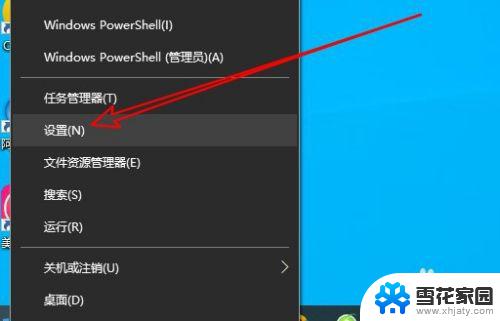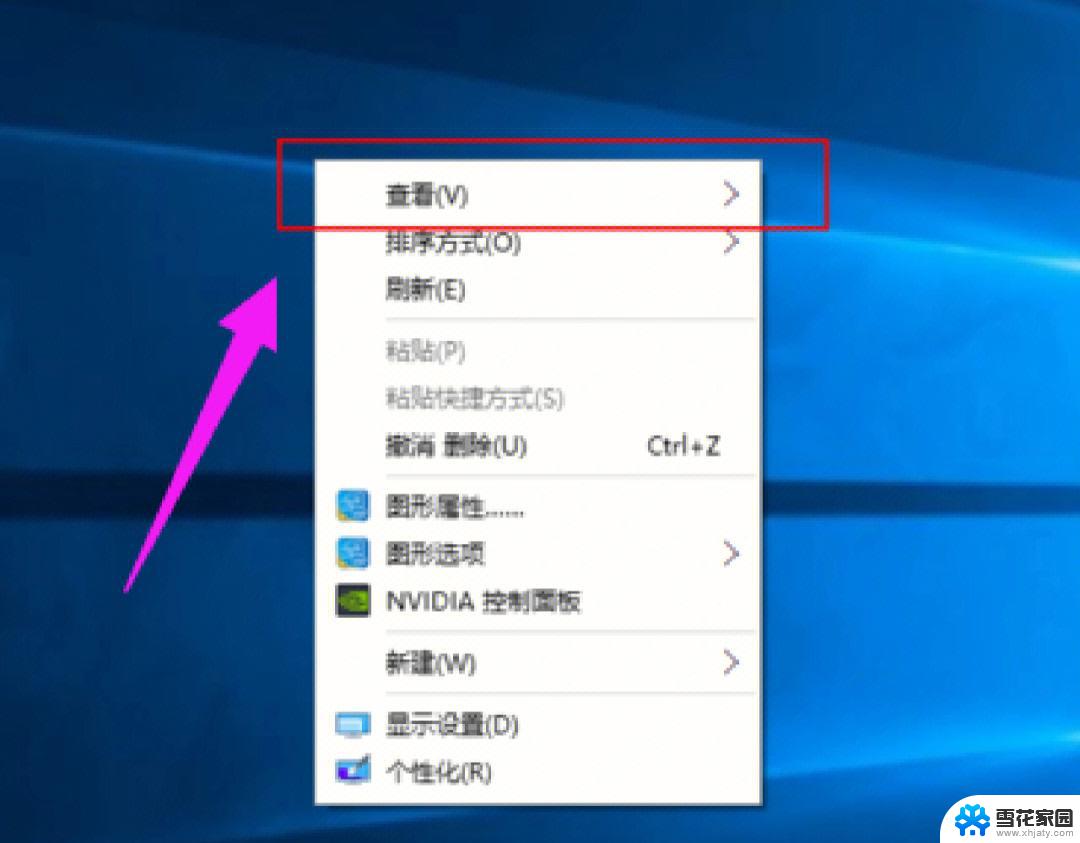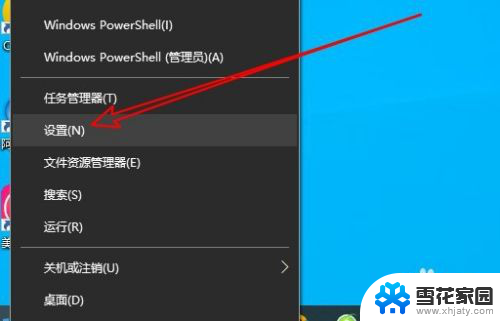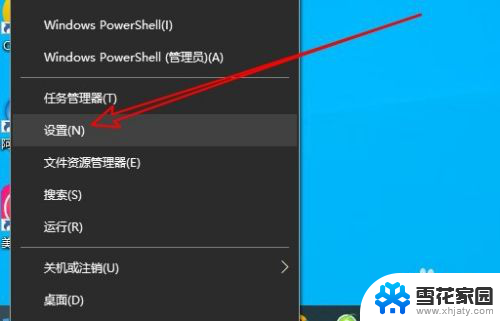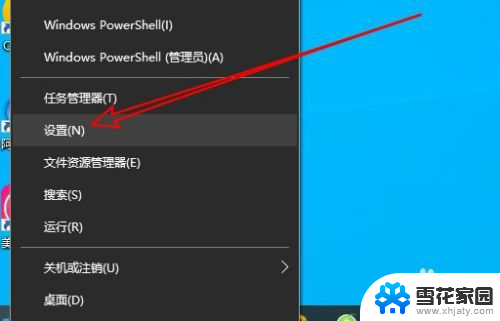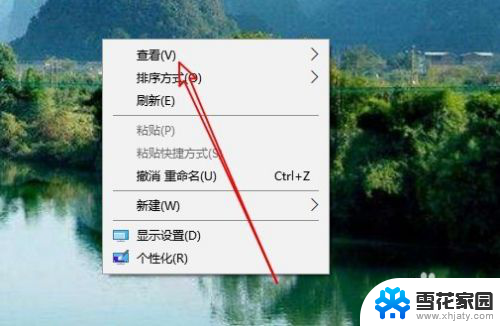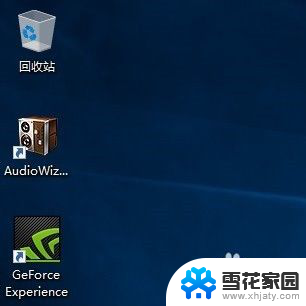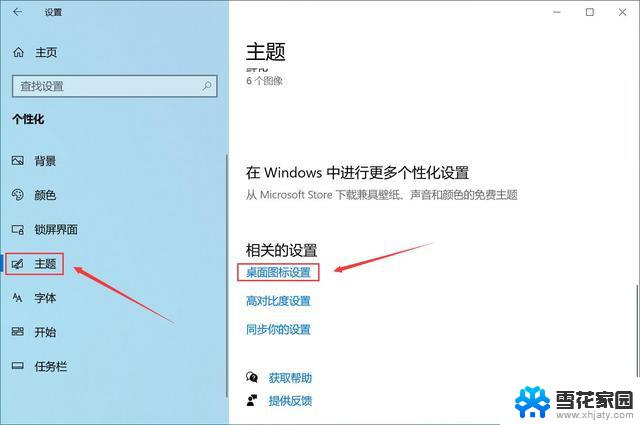电脑桌面图标怎么显示出来 win10桌面图标显示设置方法
更新时间:2024-04-16 09:59:03作者:yang
Win10系统中,桌面图标的显示设置是非常重要的,它可以帮助我们更好地组织和管理桌面上的各种应用程序和文件,在Win10系统中,我们可以通过简单的操作来调整桌面图标的显示方式,包括添加、删除、排序和更改图标的大小等。通过合理设置桌面图标,我们可以使桌面更加整洁、美观,并且更易于使用。接下来我们就来了解一下Win10系统中如何显示桌面图标。
具体方法:
1、如下图是安装好的win10操作系统,这里一般情况都没有显示出计算机图标的。

2、首先右桌面空白处,选择个性化。
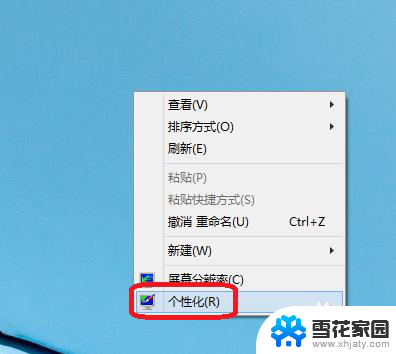
3、选择更改桌面图标,如图都是很多的好看的图可以更改试试。
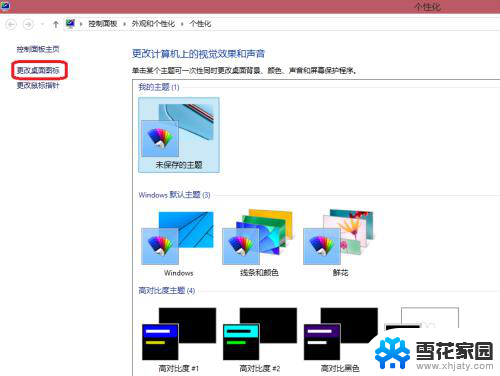
4、把计算机、用户的文件、网络、控制面板勾上。
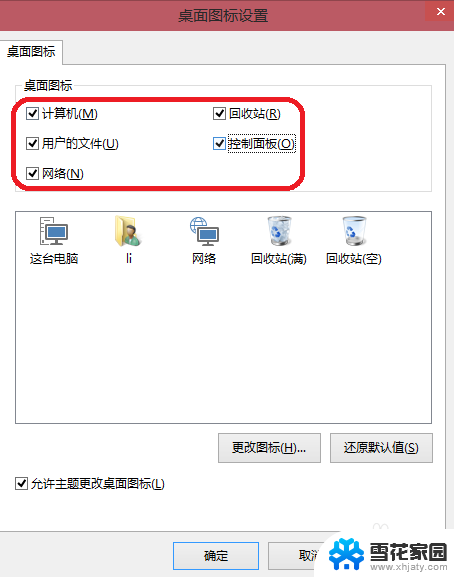
5、这些图标可以更改的!单击更改图标,这里有很多的图标,看看是否合适的单击就可以了。
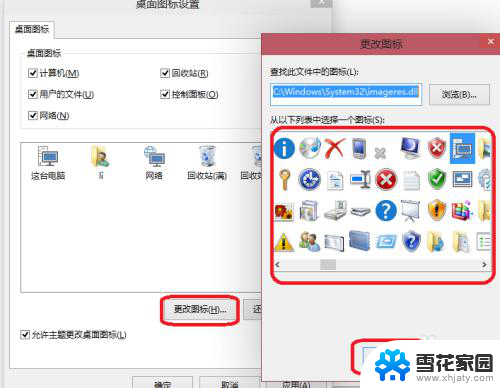
6、确定之后回来桌面可以看到了这台电脑、网络图标了。
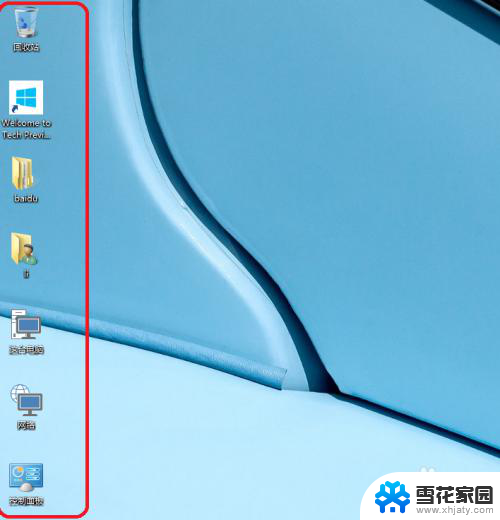
以上就是电脑桌面图标如何显示的全部内容,如果你也遇到了同样的情况,请参照小编的方法处理,希望这对你有所帮助。